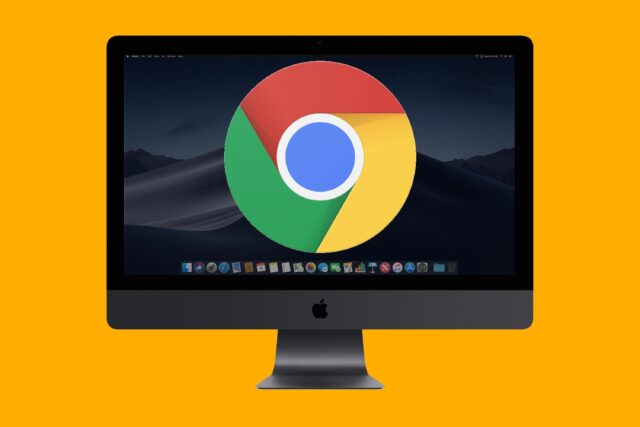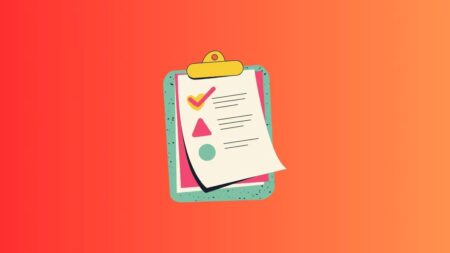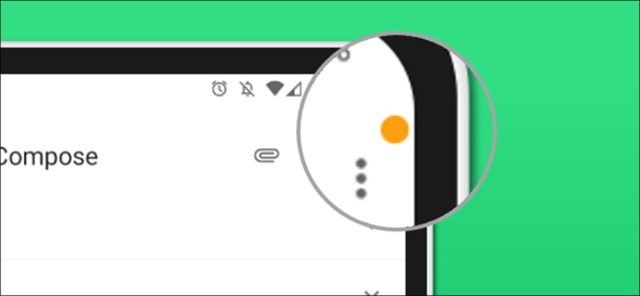اگر از طرفداران مرورگر کروم گوگل هستید، احتمالا با این کار آشنا هستید که چگونه می توان در یک جلسه چندین برگه مرورگر باز کرد. در این مطلب نحوه جستجو میان زبانه های گوگل کروم در مک را یاد می گیرید.
جستجو میان زبانه های مختلف، ممکن است نیاز بسیاری از کاربران باشد. خوشبختانه کروم این نیاز را برطرف کرده است. در هر مرورگر دیگری، جستجوی یک برگه خاص می تواند دردسرساز باشد، زیرا معمولا باید یک به یک روی آن ها کلیک کنید، اما به لطف یک ویژگی جستجوی نسبتا جدید در کروم، مرورگر Google این مشکل را برطرف کرده است.
با دنبال کردن مراحل راهنمای نحوه جستجو میان زبانه های گوگل کروم در مک می توانید یک برگه باز را جستجو کنید. توجه داشته باشید که این عملکرد در Chrome برای Mac، PC، iPhone، iPad و Android کار می کند. با نحوه جستجو میان زبانه های گوگل کروم در مک همراه باشید.
نحوه جستجو میان زبانه های گوگل کروم در مک
۱- هنگام مشاهده هر برگه باز در Chrome، روی فلش رو به پایین در گوشه سمت راست بالای پنجره مرورگر کلیک کنید.
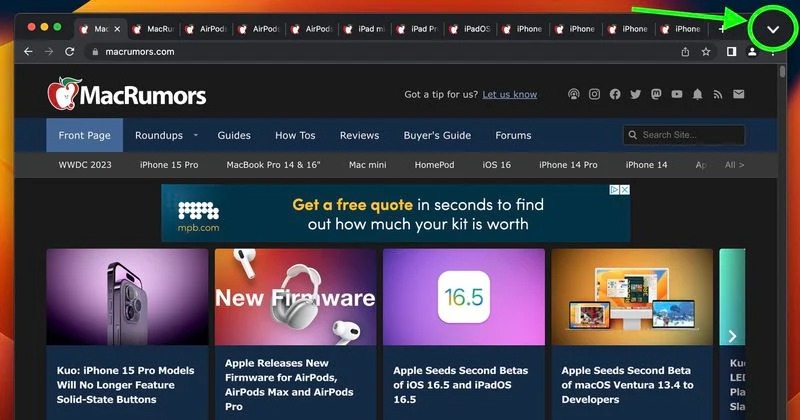
۲- شروع به تایپ URL یک سایت، کلمه، عبارت یا عبارت جستجوی دیگر کنید.
۳- روی یکی از نتایج جستجوی زیر کلیک کنید تا مستقیم به زبانه باز مورد نظرتان بروید.
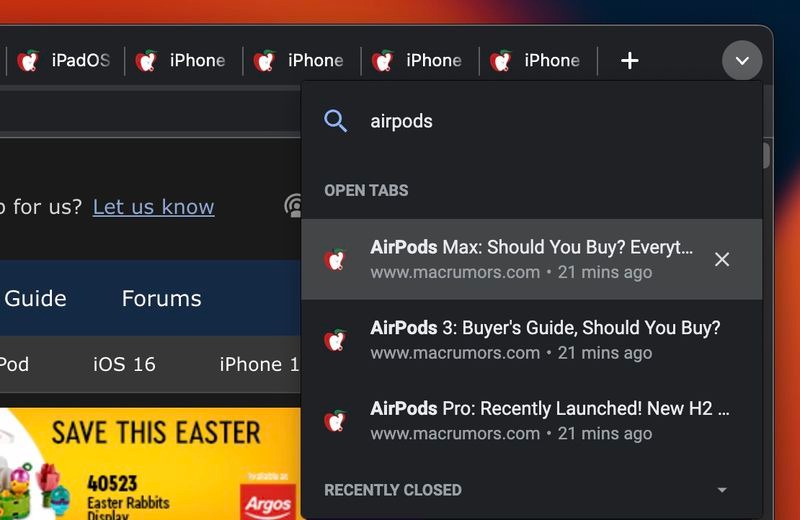
نحوه جستجو میان زبانه های گوگل کروم در مک را دیدید. این تمام کاری است که لازم است انجام دهید. اگر تمایل دارید که تعداد زیادی تب به طور همزمان در کروم باز شود و می خواهید کارها به خوبی اجرا شود، مطمئن شوید که حالت جدید ذخیرهسازی حافظه Google را فعال کنید.
نحوه جستجو میان زبانه های گوگل کروم در مک به این ترتیب است. آموزش های بیشتر گوگل کروم را در نحوه پاک کردن بوک مارک ها از گوگل کروم ببینید.